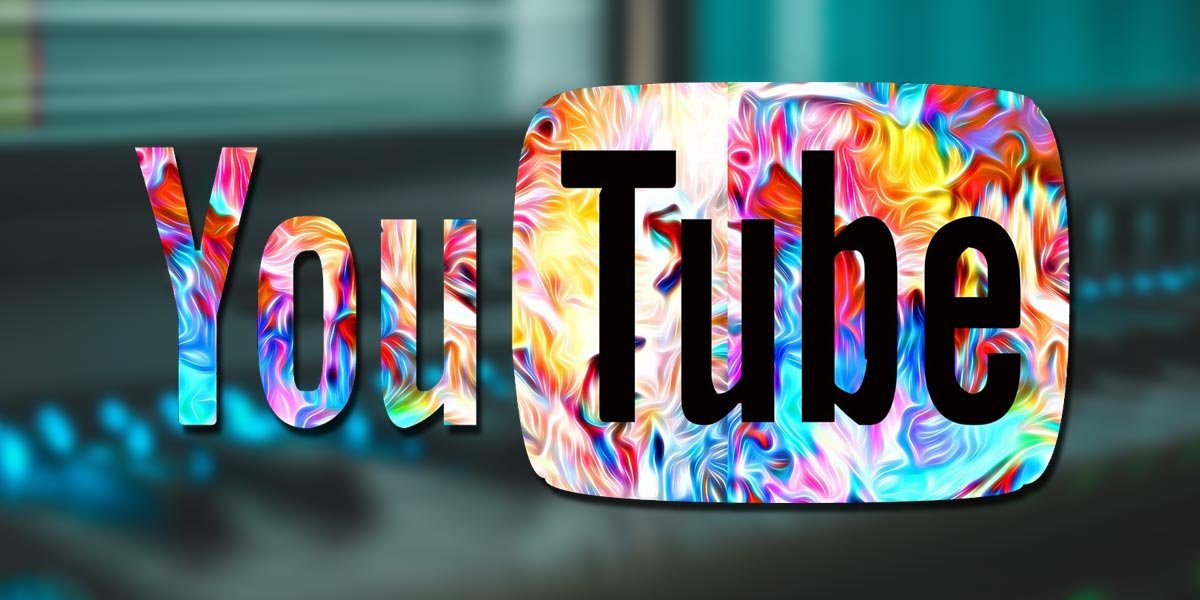YouTube Music se presenta como una buena solución para la transmisión de música, ya que entre otras cosas ofrece una amplia compatibilidad con diversos dispositivos y plataformas -como teléfonos móviles, tabletas, PC y Chromebooks-. Este servicio destaca por sus recomendaciones personalizadas, permitiendo a los usuarios descubrir nuevas canciones y artistas que se ajustan a sus gustos. Incluso, no le falta la posibilidad de utilizar listas de reproducción.
Compartir música con amigos es una de las experiencias más enriquecedoras y YouTube Music facilita esta interacción mediante su función colaborativa, que permite a múltiples usuarios añadir canciones a una lista de reproducción común. A continuación, te mostramos cómo puedes hacer esto en listas de reproducción de YouTube Music tanto en la aplicación móvil (que es la forma más habitual de hacer esto tanto en iOS como en Android).
Cómo crear una lista de reproducción en YouTube Music
Lo primero es saber la forma en la que se crea una lista de reproducción en YouTube Music, algo que resulta bastante sencillo y directo. Sigue estos pasos para hacerlo desde tu teléfono:
- Abre la aplicación de YouTube Music.
- Dirígete a la pestaña Biblioteca de la interfaz de usuario.
- A continuación, pulsa el icono «+» para crear una nueva lista de reproducción.
- Selecciona en este momento la opción Lista de Reproducción.
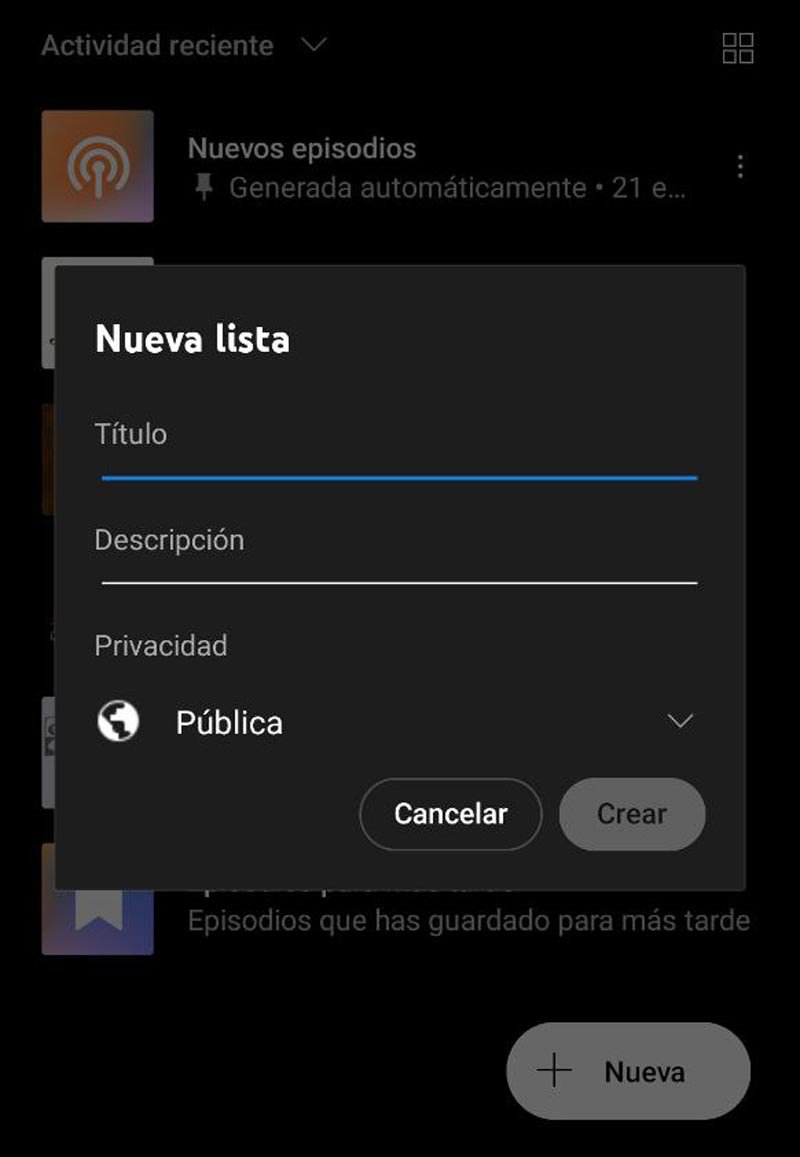
- Añade un nombre y una descripción para tu lista.
- Elige ahora una opción de privacidad. Por defecto, las listas son públicas. Pulsa ahora Crear.
- Para añadir canciones, utiliza el icono de tres puntos junto a una canción y selecciona Guardar en lista de reproducción.
En YouTube Music, las listas de reproducción públicas pueden ser en contradas y utilizadas por cualquier usuario. Las listas que no aparecen de esta forma solo pueden ser vistas por aquellos que tengan el enlace directo -mientras que las listas privadas están restringidas únicamente al creado-r.
Así puedes colaborar en una lista en la plataforma
Como hemos indicado antes, YouTube Music permite a los usuarios colaborar en una lista de reproducción, otorgando a cualquier persona con el enlace la capacidad de agregar canciones. Para colaborar, asegúrate de tener la versión más reciente de la aplicación y sigue las indicaciones que verás a continuación:
- Inicia la aplicación de YouTube Music.
- Dirígete como antes a la pestaña Biblioteca.
- Selecciona una lista de reproducción y pulsa en el icono de lápiz.
- Selecciona Colaborar.
- Activa la opción junto a Los colaboradores pueden agregar canciones y vídeos.
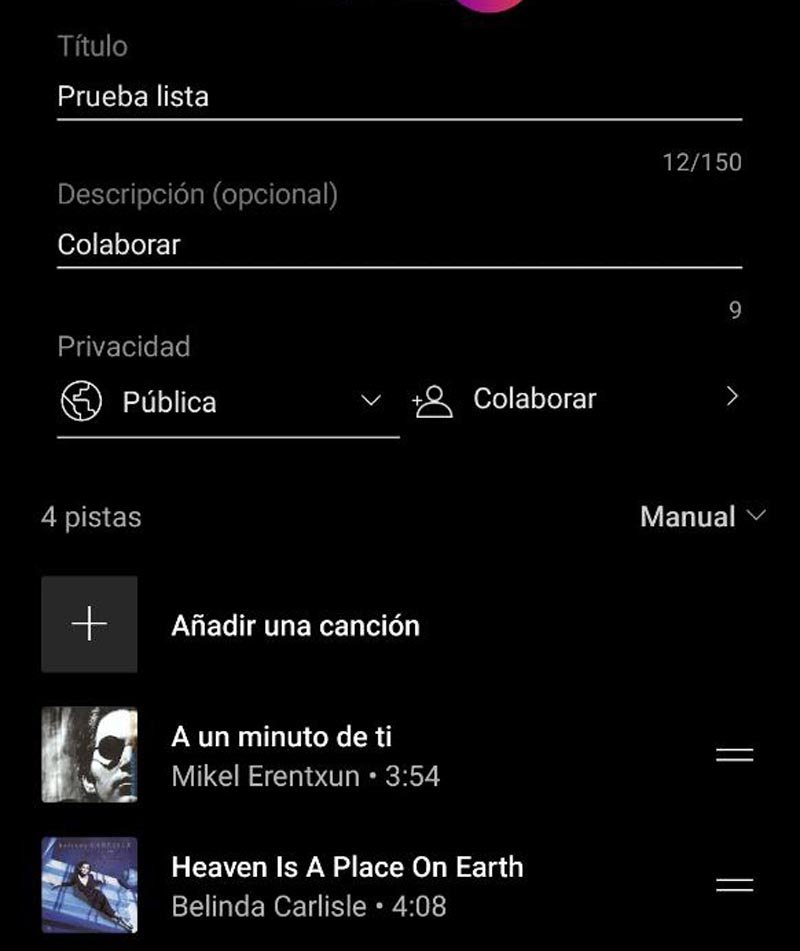
- Verás un enlace. Pulsa en Compartir para invitar a otros colaboradores.
- Cualquiera con el enlace tendrá permiso para agregar canciones a la lista de reproducción.
- Para detener la colaboración, selecciona Desactivar enlace. Así de sencillo es todo para conseguir el objetivo que comentamos.
Todas las listas de reproducción en YouTube Music son privadas por defecto. Para activar la opción de colaboración, es necesario cambiar la configuración a pública o no listada desde el menú de privacidad.
Beneficios de la colaboración en YouTube Music
La colaboración en listas de reproducción no solo mejora la experiencia de descubrimiento musical, sino que también fortalece la conexión entre amigos y familiares a través de la música. YouTube Music, con su amplia gama de opciones de privacidad y su capacidad para permitir la participación de múltiples usuarios, ofrece una plataforma única para compartir y disfrutar de la música en conjunto. Ya sea que estés planeando una fiesta, organizando una sesión de entrenamiento con amigos o simplemente compartiendo tus canciones favoritas, YouTube Music facilita la creación de experiencias musicales compartidas de manera sencilla y eficaz.
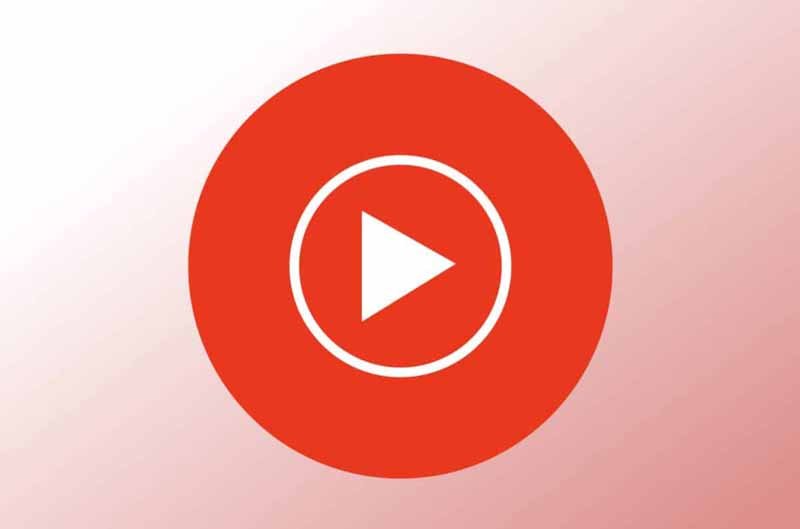
Con esta guía, ahora puedes aprovechar al máximo las capacidades colaborativas de YouTube Music y disfrutar de la música con tus seres queridos en cualquier momento y lugar. Y, como no puede ser de otra forma, esto es completamente gratuito en la plataforma de Google.